パターンの作成、登録
パターン用の新規画像を作成する
まずはメニューから「ファイル」→「新規」を選び、幅と高さは必ず同じピクセル数にします。つまり正方形にするという事です。今回は256×256ピクセルで作成しています。画像はRGBです。
自作パターンを書き込み、保存
画像に特定のパターンを書き込みます。 作成した画像に任意の名前を付けて、この場合「ao」という名前の画像とします。このao画像に拡張子「.pat」を付けます。これはパターン画像形式という事です。
「ao.pat」はGIMP-2.0フォルダ内の「share」→「gimp」→「2.0」→「pattems」へ保存します。GIMPフォルダは人によって設置場所は違いますが、特別な操作をせずデフォルトでインストールしたなら、ローカルディスク:c内のProgram Firesにインストールされているはずです。
保存出来たら、GIMPのパターン集の中に自作パターンが追加されているはずです。GIMPを起動して確認してみます。
自作パターンを使ってみる
右が自作パターンを使って、パターン塗り潰しを行った画像です。
パターン画像をもっと規則的に美しく描けば、この様ないびつな画像にはなりませんが、サンプルとして提示しているものなので簡単に描いています。
画像サイズはいくつでも構わないので、もっと小さなサイズで作った方が繋ぎ目の違和感は軽減すると思います。
リンク
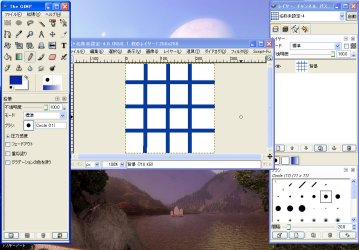

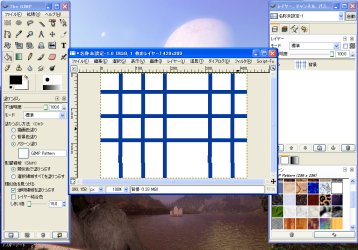
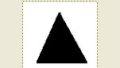
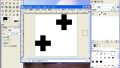
コメント
[…] ありませんが、パターンとして描いた(並べられた)場合には丁度違和感無くスクリーントーン模様になる様になっています。これを「パターンを作る」と同じ手順でパターン化します。 […]